中控门禁机人员录新增、修改、删除用户操作指南
门禁(中控)操作手册

中控F7门禁操作手册使用步骤说明步骤一:安装好设备并给设备通电步骤二:通过管理员密码验证并修改管理员密码,进行用户登记和验证,登记和验证指纹、卡或密码步骤三:设置设备门禁参数,包括修改8组开门密码、设置开锁时长、验证模式、隐蔽模式、门磁模式、报警等功能操作说明一、用户管理1.管理员操作为了保证设备内数据的安全,用户必须通过管理员密码验证后才能进入设备操作。
管理员密码验证备注:管理员的初始密码为1234。
用户在密码验证成功之后,建议修改初始密码。
修改管理员密码备注:输入密码时,输入4位自动确认,少于4位需按#确认。
管理员密码开门备注:使用此功能可以直接开门管理员密码丢失当出现管理员密码丢失情况,可在拆机状态后30至60秒之间按拆机键3次恢复管理员初始密码。
(拆机状态后30 秒时会有一次长鸣作为提示)2.新增用户登记一个新用户的指纹或卡和批量登记卡。
新增用户备注:①登记时,用户工号自动增加。
成功后,直接进入下一用户登记。
②登记过程中,如出现指纹质量低、指纹和卡已登记则失败。
待设备亮绿灯后,可以重新进行登记(已登记的,不能重新登记)。
批量登记卡备注:①输入卡总张数时,输入3位自动确认,少于3位需按#确认。
其中,按*键可重新输入卡总张数;②批量登记卡时,必须先把机器中已登记的全部用户清空。
此外,登记卡卡号必须是连续号码。
2.用户验证指纹/卡验证/密码验证接通电源后,设备处于验证状态,用户在此状态可进行验证开锁操作。
备注:在密码验证时,输入的密码后按#确认,只要和8组开门密码其中一组相同即可开门。
设备初始的8组开门密码为空。
开门密码设置/修改参见 2.设1置/修改8组开门密码。
3.删除用户删除单个已登记用户指纹或卡和删除全部用户。
删除单个用户备注:①输入工号时,工号为5位自动确认,少于5位需按#确认。
②删除用户成功后,直接进入下一个用户删除。
③第5步亮红灯长鸣一声表示删除成功后自动退出。
删除全部用户备注:①按数字9自动确认,输入其它值无效亮红灯长鸣一声退出。
中控指纹门禁考勤机操作说明说

中控考勤机软件操作说明书1.软件的安装安装软件之前建议关闭其他正在运行的应用程序,这样有助于避免在安装过程中发生冲突。
将安装光盘放入光驱,安装程序会自动运行,按照提示完成安装的所有配置。
安装完成之后单击结束就可以完成整个安装流程。
安装完成之后桌面上自动增加快捷方式,再次进入程序时,只需在桌面上单击该图标即可。
2.设置考勤软件人员信息1.设置部门2.录入人员(方法有2种 1.手动逐一添加2.批量添加)2导入人员名单方法:首先添加一人在考勤软件里,(点击人员名字右键,)点击导出数据然后在导出来作为样板编辑,编辑好后保存,格式有(MS Excel XML Text file CSV file)导入人员信息如下图再次点击导入如下图这里选择导入文本格式(为CSV file 位列)选择好之前编辑好的文本这里一定看清楚相对应的序列好是否正确(不正确需要改正)之后点击下一步。
下一步。
执行。
保存。
3员工排班1.时段设置:2.按照公司要求设置设置好后保存3.班次管理增加时段:把之前设置好的时段添加在班次中,选择星期员工排班:这里的起用日期和停用日期需要设置正确设置好后点击确定考勤规则按照公司要求设置录入指纹信息到考勤机中登记号码需要和考勤软件上的登记号码保持一致4设备管理:选择好考勤机的通讯方式设置好IP地址设置好后将之前弄好的人员信息上传到考勤机中,这样员工打卡才有名字显示采集数据查看考勤报表之前的第一步5报表查看选择好时间段点击查询计算这里有4个分栏报表预览表B盘管理一般来说,可以通过RS232、以太网、RS485等几种方式下载记录数据。
当通讯比较麻烦或是通讯不上的时候,可以通过U盘来上传下载员工信息和指纹,下载记录数据到软件。
在维护设置菜单下选择系统设置,在“功能配置”框中勾中USB盘管理,则在数据菜单下的USB盘管理变为可操作的。
由于机型的不同,从机器上下载到U盘上的数据结构也不同,因此,使用U盘管理时,首先选择你使用的机型:选择之后按确认进入U盘管理,如果选择错误可能导致数据不正常。
门禁机用户管理操作说明
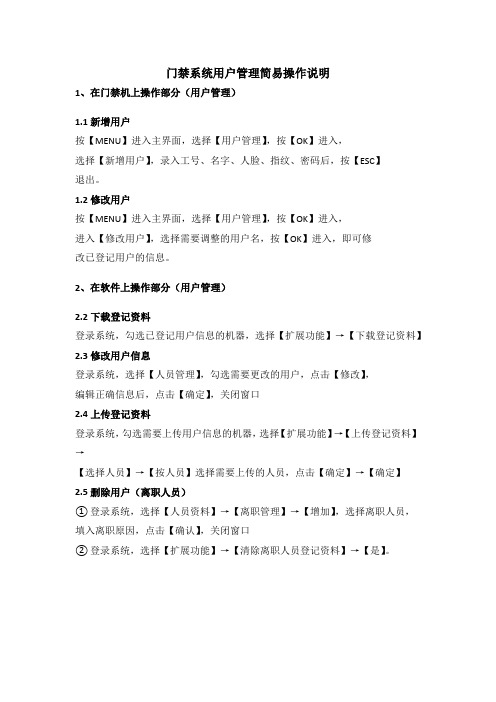
门禁系统用户管理简易操作说明
1、在门禁机上操作部分(用户管理)
1.1新增用户
按【MENU】进入主界面,选择【用户管理】,按【OK】进入,
选择【新增用户】,录入工号、名字、人脸、指纹、密码后,按【ESC】
退出。
1.2修改用户
按【MENU】进入主界面,选择【用户管理】,按【OK】进入,
进入【修改用户】,选择需要调整的用户名,按【OK】进入,即可修
改已登记用户的信息。
2、在软件上操作部分(用户管理)
2.2下载登记资料
登录系统,勾选已登记用户信息的机器,选择【扩展功能】→【下载登记资料】2.3修改用户信息
登录系统,选择【人员管理】,勾选需要更改的用户,点击【修改】,
编辑正确信息后,点击【确定】,关闭窗口
2.4上传登记资料
登录系统,勾选需要上传用户信息的机器,选择【扩展功能】→【上传登记资料】→
【选择人员】→【按人员】选择需要上传的人员,点击【确定】→【确定】
2.5删除用户(离职人员)
①登录系统,选择【人员资料】→【离职管理】→【增加】,选择离职人员,填入离职原因,点击【确认】,关闭窗口
②登录系统,选择【扩展功能】→【清除离职人员登记资料】→【是】。
③。
门禁系统的删除操作方法

门禁系统的删除操作方法
门禁系统的删除操作方法一般包括以下步骤:
1. 登录管理员账号:首先需要使用管理员账号登录门禁系统。
2. 打开管理界面:在登录成功后,进入门禁系统的管理界面。
3. 选择删除功能:在管理界面中,找到相关的删除功能选项。
4. 选择要删除的对象:根据需要,选择要删除的门禁设备、用户或记录等对象。
5. 确认删除:在选择要删除的对象后,系统会弹出确认删除的提示框,确认删除操作。
6. 输入删除密码:为了确保删除操作的安全性,可能需要输入管理员的密码进行验证。
7. 完成删除操作:确认密码后,系统开始执行删除操作。
删除时间长度视系统规模和被删除对象的数量而定,可能需要一定的时间来完成。
8. 验证删除结果:在删除操作完成后,验证被删除对象是否成功删除。
可以通过查询相关记录或者重新查看设备列表等方式来确认。
门禁(中控)操作手册

中控F7门禁操作手册使用步骤说明步骤一:安装好设备并给设备通电步骤二:通过管理员密码验证并修改管理员密码,进行用户登记和验证,登记和验证指纹、卡或密码步骤三:设置设备门禁参数,包括修改8组开门密码、设置开锁时长、验证模式、隐蔽模式、门磁模式、报警等功能操作说明一、用户管理1.管理员操作为了保证设备内数据的安全,用户必须通过管理员密码验证后才能进入设备操作。
管理员密码验证备注:管理员的初始密码为1234。
用户在密码验证成功之后,建议修改初始密码。
修改管理员密码备注:输入密码时,输入4位自动确认,少于4位需按#确认。
管理员密码开门备注:使用此功能可以直接开门管理员密码丢失当出现管理员密码丢失情况,可在拆机状态后30至60秒之间按拆机键3次恢复管理员初始密码。
(拆机状态后30 秒时会有一次长鸣作为提示)2.新增用户登记一个新用户的指纹或卡和批量登记卡。
新增用户备注:①登记时,用户工号自动增加。
成功后,直接进入下一用户登记。
②登记过程中,如出现指纹质量低、指纹和卡已登记则失败。
待设备亮绿灯后,可以重新进行登记(已登记的,不能重新登记)。
批量登记卡备注:①输入卡总张数时,输入3位自动确认,少于3位需按#确认。
其中,按*键可重新输入卡总张数;②批量登记卡时,必须先把机器中已登记的全部用户清空。
此外,登记卡卡号必须是连续号码。
2.用户验证指纹/卡验证/密码验证接通电源后,设备处于验证状态,用户在此状态可进行验证开锁操作。
备注:在密码验证时,输入的密码后按#确认,只要和8组开门密码其中一组相同即可开门。
设备初始的8组开门密码为空。
开门密码设置/修改参见 2.设1置/修改8组开门密码。
3.删除用户删除单个已登记用户指纹或卡和删除全部用户。
删除单个用户备注:①输入工号时,工号为5位自动确认,少于5位需按#确认。
②删除用户成功后,直接进入下一个用户删除。
③第5步亮红灯长鸣一声表示删除成功后自动退出。
删除全部用户备注:①按数字9自动确认,输入其它值无效亮红灯长鸣一声退出。
中控门禁管理软件用户手册 V2.4.3.1038

II
门禁管理软件用户手册 V2.4.3.1038
6. 短消息管理 .....................................................................................41 6.1 短消息管理 ...........................................................................41 6.2 员工短消息定制 ...................................................................42 7. 系统管理 .........................................................................................45 7.1 操作员管理 ...........................................................................45 7.2 系统操作日志 .......................................................................46 7.3 数据维护 ...............................................................................47 7.4 初始化系统 ...........................................................................48 7.5 设置数据库 ...........................................................................48 7.6 设置数据库密码 ...................................................................50 7.7 系统设置 ...............................................................................50 8. 门禁设置 .........................................................................................53 8.1 设置时间段 ...........................................................................53 8.2 设置组 ...................................................................................54 8.3 设置开锁组合 .......................................................................56 8.4 门禁权限 ...............................................................................58 8.5 节假日设置 ...........................................................................64 8.6 上传设置 ...............................................................................66 9. 其他功能 .........................................................................................68 9.1 启动监控 ...............................................................................68 9.2 下载记录 ...............................................................................68 9.3 清除记录 ...............................................................................68 9.4 同步时间 ...............................................................................69 9.5 升级固件 ...............................................................................69 9.6 重新启动 ...............................................................................69 9.7 属性 .......................................................................................69 9.8 停止报警 ...............................................................................69 10. 记录管理 .....................................................................................册 V2.4.3.1038
中控iface302人脸指纹考勤机操作手册(管理员版)
中控iface 302人脸指纹考勤机操作手册(管理员版)1、考勤机主界面:如图,按左上角“MENU”可进入管理员身份验证界面2、管理员身份验证界面:通过人脸识别或指纹识别验证管理员的合法性3、管理员菜单界面:红框部分为HR人员使用的功能4、用户管理界面:可查询、新增、修改、删除人员信息(工号、姓名、指纹、密码、人脸、用户权限、照片)新增用户界面:为避免考勤机与考勤系统工号重复,不建议直接在考勤机上新增用户。
编辑用户界面:如需更换指纹及人脸信息,可在该界面操作。
U盘管理界面:从考勤机下载数据到U盘,从U盘上传数据到考勤机注意事项:新增或修改考勤机用户及时间后请按“保存”,完成所有考勤机配置后退出到考勤机主界面(左上角“菜单”“返回”),以免其它人员非法修改考勤机数据。
总部员工报到,人员信息录入方式:员工报到——总部HR分配工号录入考勤系统——总部HR在考勤系统中“上传人员信息到设备”——总部HR搜索考勤机中新入职员工工号——员工到考勤机上录指纹、人脸、照相——总部HR“连接设备”—“从设备下载人员信息”项目员工到总部报到,人员信息录入方式:员工报到——总部HR分配工号录入考勤系统——总部HR在考勤系统中“上传人员信息到设备”——总部HR搜索考勤机中新入职员工工号——员工到考勤机上录指纹、人脸、照相——总部HR在考勤系统中“从设备下载人员信息”,然后“USB闪盘管理”——“用户数据导出至U盘”——总部HR将U盘中的以下文件压缩后发email至项目HR——项目HR解压缩文件到U盘根目录,并在考勤机上插入U盘,然后“上传用户数据”。
项目员工到项目报到,人员信息录入方式:员工报到——总部HR分配工号录入考勤系统——总部HR在考勤系统中“USB闪盘管理”——“用户数据导出至U 盘”——总部HR将U盘中的以下文件压缩后发email至项目HR——项目HR解压缩文件到U盘根目录,并在考勤机上插入U盘,然后“上传用户数据”——项目HR搜索考勤机中新入职员工工号——员工到考勤机上录指纹、人脸、照相——项目HR“下载用户数据”至U盘,并将U盘中的以下文件压缩后发email至总部HR——总部HR解压缩文件到U盘根目录,并在电脑上插入U盘,“USB闪盘管理”“导入用户数据至电脑”。
中控软件使用手册
联网考勤机操作说明1、软件登陆:
登陆号码:默认为“1”,登陆口令:默认为“1”
如需需改密码,点击更改口令,输入新密码两遍既可。
2、怎样删除人员信息:
点击“人员维护”按钮,然后点击对话框中左边栏“包括下级部门人员”按钮,然后再点击“岐山高级中学”按钮,再输入学生的指纹编号,点击“查找”,选中此人,点击“删除”即可
3、下载考勤数据:
选中需要下载的机器,点击“连接”按钮,等待显示连接上后,点击从设备下载记录数据
3、下载人员信息:
连接上所需要下载的机器,点击“从设备下载人员信息”
然后点“查看设备上的用户”,点“反选”,然后在对话框中选择所需要下载的人员,点击“下载”按钮
4、上传人员信息:
连接上所需要上传数据的机器,然后点击“上传人员信息到设备”然后点击“反选”,选择需要上传的人员,点击左下角“指纹”和“高速上传”按钮,然后在右边栏选择所需要上传机器,点进上传,等待显示100%完成即可。
5、调动人员到其他地方:
在人员维护里,找到该学生,选中后点击“调动”,然后选择所需要调动的部门即可。
6、查看在岗与不在岗的人:
点击“查询/打印”按钮,选择“当前在岗情况”,然后选择需要查看的部门和时间。
7、统计报表,查看详细的班级、宿舍、在岗情况:
点击“统计报表”然后,选择需要统计的部门和时间,点击查
询计算,在此表格中可通过右边栏“过滤异常情况”来进行查看在岗或不在岗的学生。
可通过点“导出数据”按钮,来保存此表格进行相应的编辑和打印。
8、定期进行数据备份:
点击左上角“数据”按钮,选择备份数据库,然后选择数据库所存放的地方(在D盘考勤数据备份文件夹中)。
门禁软件使用说明书
门禁软件使用说明书门禁管理一:操作步骤1:登录和操作员管理系统默认的用户名是Admin,密码是123。
系统→操作员管理在此处添加修改和删除操作员。
2:基本信息设定a.硬件设定设备管理→楼层设置在此处按实际需要添加,修改,删除楼层。
设备管理→控制器在此处按实际需要添加,修改,删除门禁机。
设置→参数设置在此处按设置报警声音提示,控制器时间和网络参数。
门属性→门参数设置(为一个大的页面,可不点菜单在页面间跳转)在此处设置门的名称、所属楼层以及各种状态。
门属性→门状态时间组在此处设置门在一周中,各天的状态。
门属性→时段组在此设置时段内是否允许打卡开门。
具有规律性门属性→假日组在此处用假日与时段结合起来设置是否允许打卡开门。
门属性→临时组在此处设置一段时间内各天的时段组,优先于其它工作组,假日组,具有时效性。
门属性→周工作时区组在此设置一周内各天的时段组门属性→卡片组门属性→门的授权用户名单查询人员的门授权状态。
门属性→下传门数据。
(为单独页面)b.软件设定人员管理在此处添加、修改和删除部门和人员。
卡管理卡片管理→发行卡片给人员发卡。
卡片管理→回收\更换卡片回收更换卡片。
设置→权限设置在此处给人员授权。
3:报表(提供查询、打印、导出功能。
)报表→人员资料查询报表→人员权限查询报表→刷卡资料查询报表→门状态资料查询报表→事件查询二:详细操作(一)软件登录和登出1、登录:单击“系统\登录”或工具栏中的“登录”出现以下图形界面:在“用户”框中输入用户名,在“密码”框中输入密码,如果用户和密码均正确,则能进入,如果登录三次均失败,则自动退出。
系统默认的用户名是Admin,密码是123。
2、登出:点击“系统\登出”或工具栏中的“登出”按钮则会登出该软件。
注意:当操作员离开时应该“登出”。
(二)操作员管理点击菜单项中的“系统设置\操作员管理”出现以下图形界面图1-3 操作员管理在操作员管理界面中点击添加按钮,在弹出的下拉菜单中选择添加组和添加操作员分别弹出如下界面:✧添加用户组图1-4 添加用户组在‘组名称’和‘描述’对话框中填写相应信息,再选择要赋于创建的组的功能权限后点击‘确定’按钮即可完成添加用户组的操作。
门禁用户操作说明
门禁用户操作说明一、软件常用操作流程用户登录——添加控制器——添加部门——添加用户资料——上传权限用户刷卡使用——提取数据——查看人员进出刷卡数据——生成考勤报表——查看(导出)考勤明细报表——查看(导出)考勤统计表二、操作步骤1、用户登录双击软件快捷图标,在弹出的登陆框中,输入默认用户名:abc;和密码:123,点确定按钮;2、添加控制器在登录后的界面中,点击界面右上角的“控制器”,出现控制器添加界面:直接点击“搜索”,在弹出的界面中,南柯信息工程有限公司制作人:王俊选择搜索出来的控制器,点击“修改控制器网络参数”,在弹出来的界面中修改IP地址;修改后点击“确定”;回到控制器搜索界面,选择修改好的控制器,右键添加指定控制器;3、部门添加进入软件界面,点击“部门”按钮,进入部门添加界面;点击“添加最高级部门”,进入部门登记框;点击“确定”;输入“总经办”,点击【确定】。
想在该部门下再添加部门,可点击【添加下级部门】。
4、用户资料添加进入软件界面,点击“用户”,进入用户界面;点击“添加”按钮,进入用户资料输入界面,在此界面输入工号(不可重复)、姓名、卡号(通过发卡器输入);选择部门,点击确定,就完成了人员资料的输南柯信息工程有限公司制作人:王俊入;5、用户权限的添加进入软件界面,点击左面列表中的“门禁控制”,点击界面中的“权限”;点击“添加删除权限”,进入人员权限添加界面;在界面左上角框中,选择要添加权限的人员(可选择部门进行查询),点击中间的单括号向右按钮,把人员选择到右上角框中,需要选择全部人员,则只需点击中间双括号向右按钮,就可把全部人员信息选择到右边框中;在界面左下角框中,选择人员能够通行的门号,点击中间的单括号向右按钮,把门选择到右下角框中;需要选择全部门,则只需点击中间双括号向右按钮,就可把全部门选择到右边框中;点击“允许并上传”,在弹出的框中,点击确定按钮,直到弹出上传成功的提示;6、数据提取进入软件界面,点击左边列表中的“基本设置”,点击“总控制台”,进入数据提取界面;在中间框中,选择要提取数据的门号(可以多选),点击“提取记录”,在弹出的提示框中点击确定,直到下面列表信息栏中,显示提取记录成功为止;7、查看人员刷卡记录进入软件界面,提取记录之后,点击左上角的“查看原始记录”,进入数据查询界面;南柯信息工程有限公司制作人:王俊查询条件可以按“时间范围”、“姓名”、“卡号”、“部门”来进行查询相关记录。
- 1、下载文档前请自行甄别文档内容的完整性,平台不提供额外的编辑、内容补充、找答案等附加服务。
- 2、"仅部分预览"的文档,不可在线预览部分如存在完整性等问题,可反馈申请退款(可完整预览的文档不适用该条件!)。
- 3、如文档侵犯您的权益,请联系客服反馈,我们会尽快为您处理(人工客服工作时间:9:00-18:30)。
中控门禁机人员录新增、修改、删除用户操作指南
2020-5-5
中控门禁机人员录新增、修改、删除用户操作指南
备注:超级管理员拥有增加、修改、删除用户等高级权限,为保障人员进出安全,录入新用户时,先择用户权限时选择普通用户权限。
一、录入新增人员
1、进入中控门禁机管理菜单。
2、输入管理员帐号。
3、输入管理员密码。
4、按左右键进入用户管理菜单,按OK进入菜单。
5、选择新增用户,按OK键进入菜单。
6、先按OK键,进要工号菜单,输入新增人员工号,按OK确认。
7、录入新增人员指纹。
8、按C键退出人员录入菜单。
二、修改录入人员
1、进入中控门禁机管理菜单。
2、输入管理员帐号。
3、输入管理员密码。
4、按左右键进入用户管理菜单,按OK进入菜单。
5、选择用户列表菜单。
6、选择要修改的用户,按Ok键确认。
7、选择编辑,按OK键编辑选定用户。
8、选择指纹菜单,按ok键修改用户指纹。
9、按C键退出人员录入菜单。
三、删除录入人员
1、进入中控门禁机管理菜单。
2、输入管理员帐号。
3、输入管理员密码。
4、按左右键进入用户管理菜单,按OK进入菜单。
5、选择用户列表菜单。
6、选择要修改的用户,按Ok键确认。
7、选择删除,按OK键删除选定用户。
8、按C键退出人员录入菜单。
